2月29日まで、三井住友カードをグーグルペイに新規登録して、2000円キャッシュバックされるキャンペーンが開催中です。
公式のキャンペーンページです。
Apple Payまたは Google Pay のiDを新規設定で2,000円分のお支払いがタダ!
これは、以前から開催されているアップルペイ新規登録キャンペーンの対象にグーグルペイが加わったかたちになります。(アップルペイ版は、こちらの記事で紹介しています。)
使った金額の上限2000円まで100%還元されるキャンペーンのため、まだ参加されていない方がいるともったいない話ですので、三井住友カードをGoogle Pay新規登録で2000円分キャッシュバックする方法を紹介したいと思います。
目次
Google Pay新規登録キャンペーンのポイント
キャンペーンの概要
キャンペーンの概要です。
- 期間:10月1日~2020年2月29日
- 対象カード:三井住友カード
- 期間中にGoogle Pay新規登録
- エントリー制
- 利用期間約3ヶ月
- Google PayでiD支払い
- 利用金額から最大2000円値引き
10月から始まっているキャンペーンですが、2月末で終了です。
対象の三井住友カードをはじめてグーグルペイに登録する場合が対象です。
エントリー制で エントリーした月から約3ヶ月が利用期間になります。
グーグルペイでiD払いすると、翌月以降に請求から最大2000円が値引きされます。
対象カードと対象外のケースをもう少し見てみましょう。
対象カードと対象外のケース
対象カードは、三井住友の新規と既存のカードになり、提携カードも含まれます。
提携カードが対象かどうかは、Vpassアプリでキャンペーンに応募すると対象化どうか分かります。(後述しています。)
対象外のケースも見てみましょう。
・一部の提携カード、法人カードなど対象とならないカードがございます。
・過去にApple Payまたは Google Pay のiDを設定されたカードは本キャンペーンの対象となりません。
・複数の弊社カードでエントリーされた方は、先に条件を満たしたカードにのみ値引きします。(おひとりさまあたり最大2,000円が上限となります。)・dカード プリペイド、SMBCデビットのご設定は、本キャンペーンの対象となりません。
出典:三井住友カード
過去にApple Payまたは Google Pay のiDを設定されたカードは対象外なんですね。
また、三井住友カードを複数枚持っていても対象となるカードは、このキャンペーンでは1枚です。
利用期間
利用期間です。

エントリーの期間によって、利用期間は変わります。
カードの支払日によっても変わりますが、現在の申込ですと、10日払いの方は5月15日まで、26日払いの方は、4月末までとなります。
値引きは翌月以降の精算で行われます。
事例です。

去年の6月にセブンイレブンで支払った441円が、7月の支払で値引きされ、タダになります。
利用期間は約3ヶ月ありますので、上限2000円の残り1559円は、繰り越される仕組みです。
留意点
留意点です。
・対象期間前に、Apple Payまたは Google Pay に設定済のカードを削除し、対象期間中に再度設定された場合は対象となりません。
・iDバリュー付与時にApple Payまたは Google Pay の登録が削除されている場合は付与できない場合がございます。
・Apple Pay、 Google Pay に対応したオンラインショッピング(含むSuicaへのチャージ)のご利用分は、本キャンペーンの対象となりません。
・加盟店から弊社あて売上票の到着が遅れた場合、本キャンペーンの対象とならない場合がございます。
・弊社の判断により、特典の付与時期が遅れたり、本キャンペーンの対象とならない場合がございます。
・弊社の実施する複数のキャンペーンに同時に応募いただいた場合には、法令上の規制その他の事由によりキャンペーンの特典を重複して付与できない場合がございます。出典:同上
以降は、具体的なキャンペーン参加手順をステップ形式で紹介します。
Google Pay新規登録で2000円分キャッシュバックする方法
STEP1:Vpassからエントリー
Vpassからのエントリーが必要になります。
Vpassアプリとは書かれていないので、ウェブページからでもエントリーできます。
こちらのページからエントリーできます。
Apple Payまたは Google Pay のiDを新規設定で2,000円分のお支払いがタダ!|クレジットカードの三井住友VISAカード
エントリー手続きの中でカードを選択できます。

4枚エントリー可能です。
この中で、エメラルド スタシアは、提携カードになりますが、対象なんですね。
しかし、このうち3枚は、すでにApple PayやGoogle Payに入れて使っていますので対象外となります。(1回入れて削除している場合等、主催者側では把握しようがないので、登録済かどうかは、ユーザー側の判断になるかと思います。)
4枚のカードのうち、未登録はエブリプラスだけでしたので、このカードでエントリーします。
エントリー後は、三井住友カードをGoogle Payに登録します。 (登録してからキャンペーンにエントリーでもいいです。)
STEP2:三井住友カードをGoogle Payに登録
決済的には、iDを使って、Google Payで決済するという仕組みですが、スマホにiDアプリが入っていない状態から登録してみたいと思います。
SIMフリーのGoogle Pixel3の画面です。
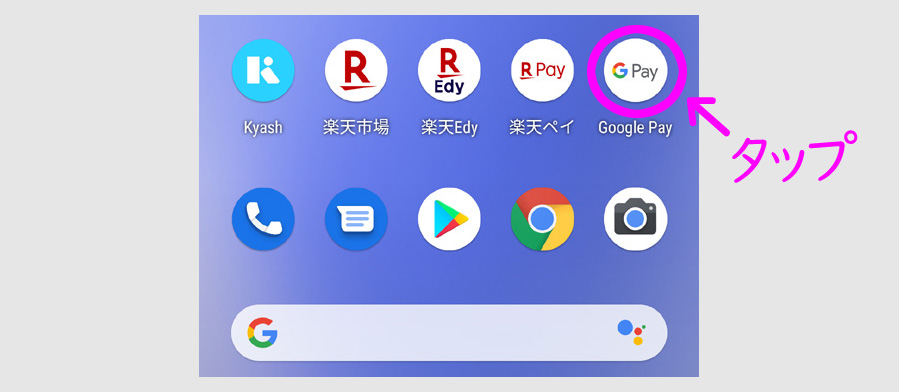
グーグルペイのアイコンをタップします。
タップ後の画面です。

画面下の支払いアイコンをタップします。
タップ後の画面です。
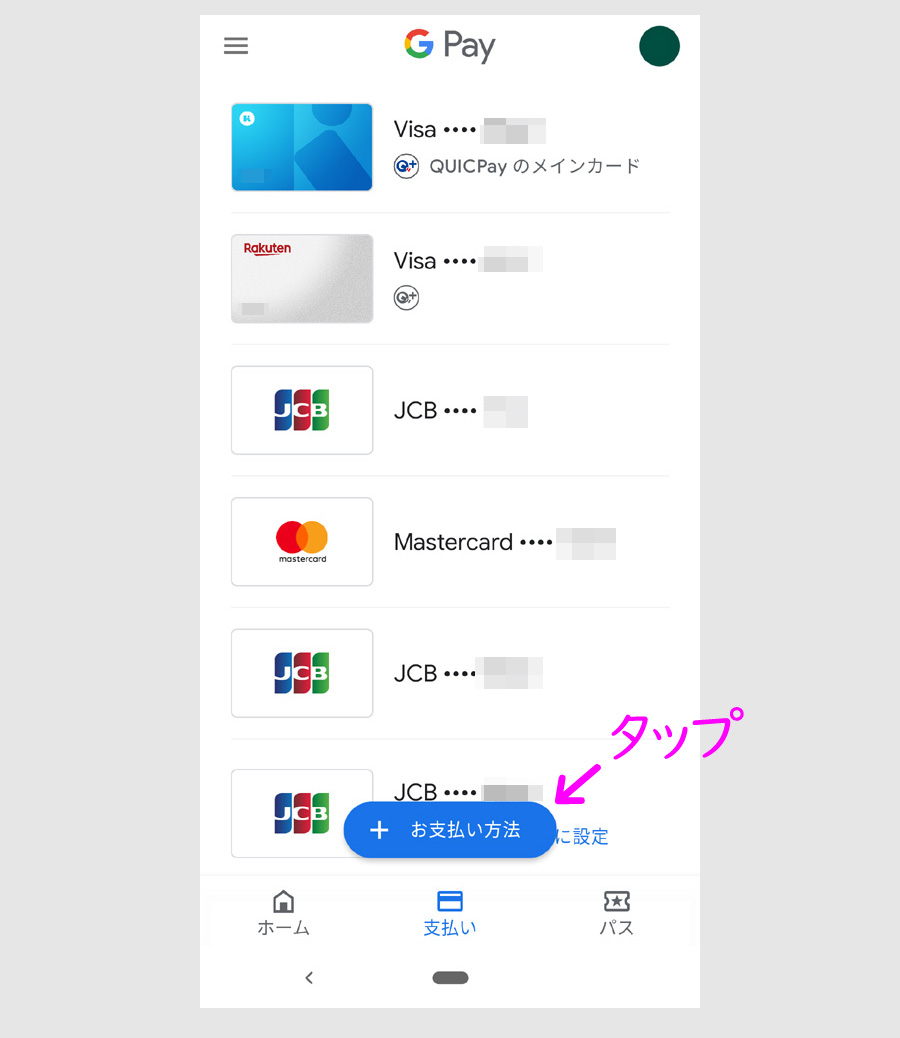
支払い画面になります。
画面下の青い「+お支払い方法」のボタンをタップします。
タップ後の画面です。
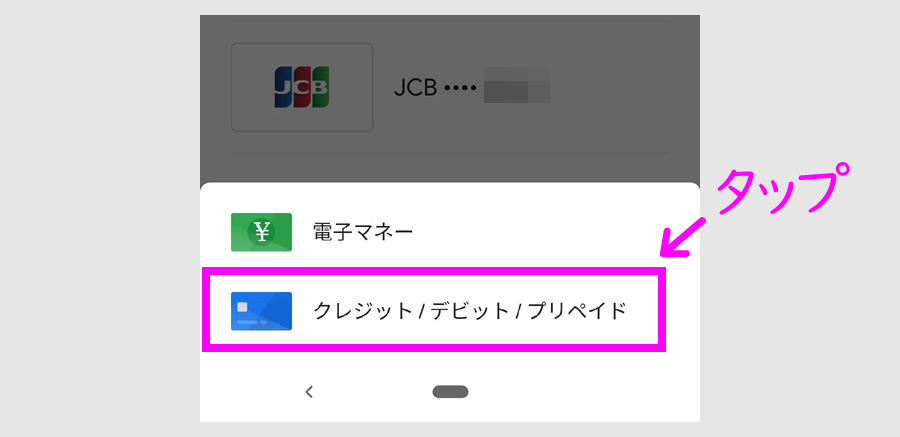
画面下にポップアップメニューが立ち上がります
「クレジット/デビット/プリペイド」のボタンをタップしますと、カメラが起動しますので、カード番号等を読み取り、有効期限やセキュリティ番号を入力します。
(カメラが読み取った番号が間違っている場合は、手入力します。)
カード情報入力後は、画面の指示に従って、利用規約の同意やSMSで本人認証を行い、登録完了となります。
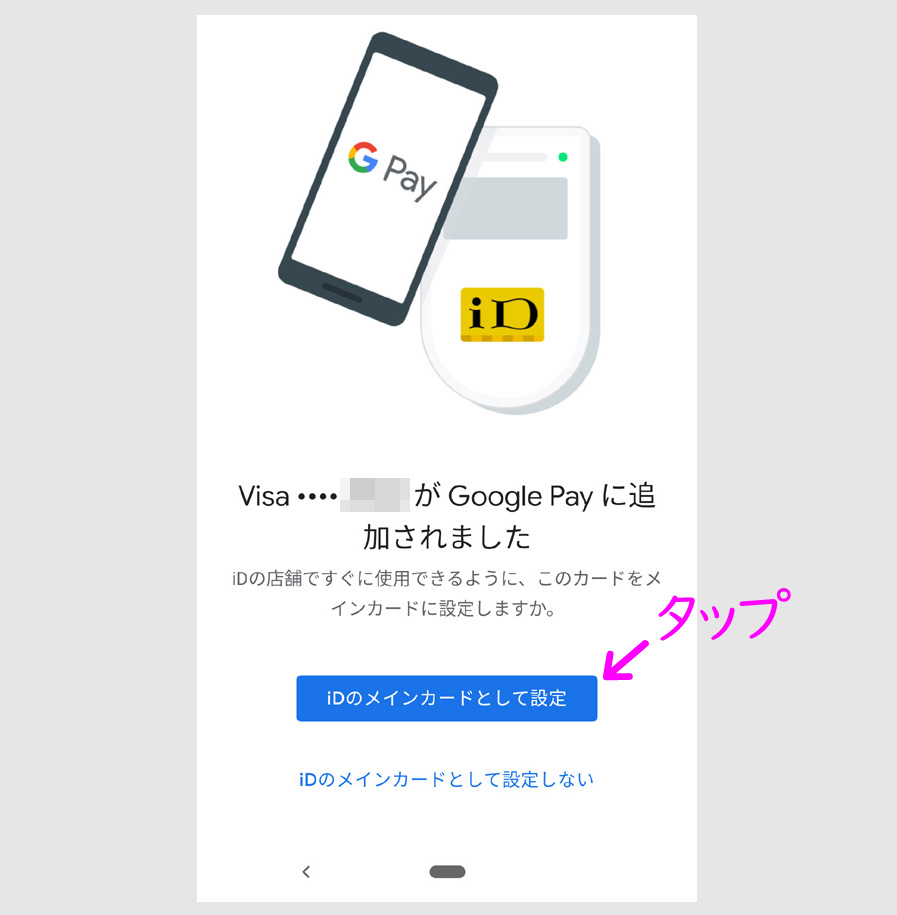
登録後の画面に、メインカードとして設定できるボタンが出ますのでタップします。(※メインカードの設定画面が出ない場合は、カード一覧からメインカードにするカードをタップして、メインカードボタンにチェックを入れます。)
タップ後の画面です。(クラシックVisaを登録する事例となっています。)
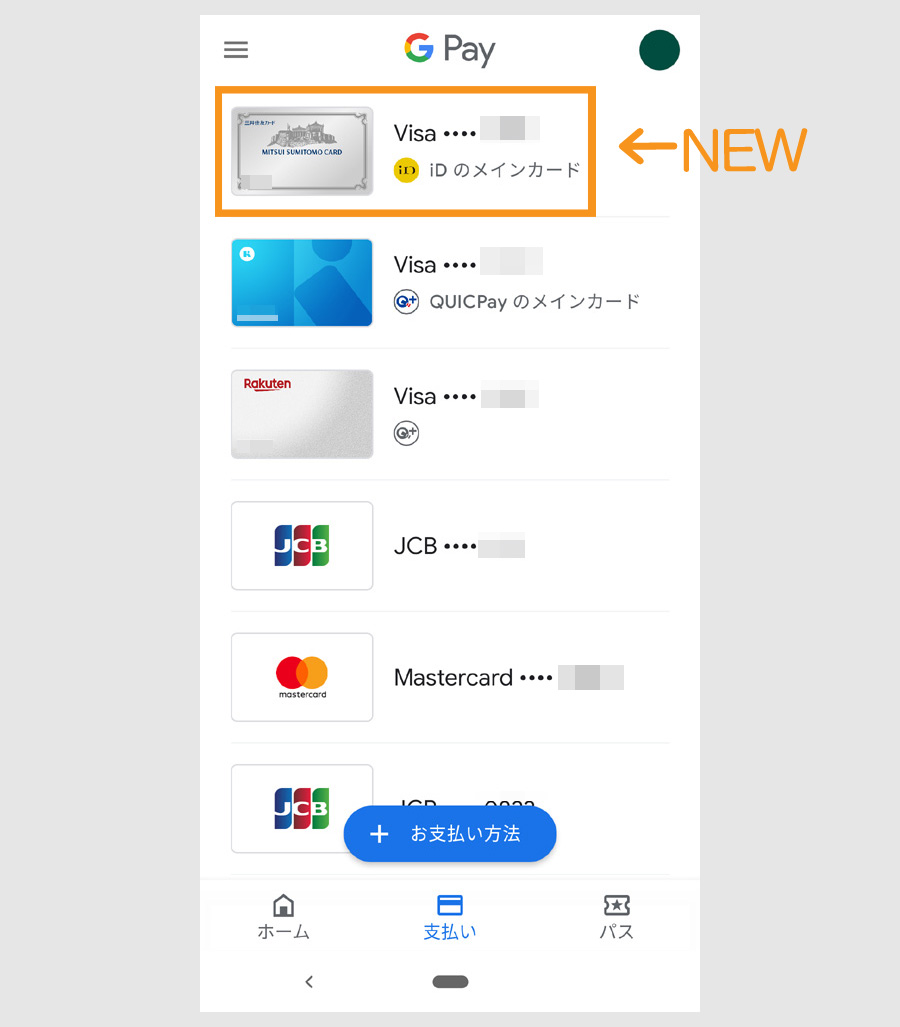
iDのメインカードとして、三井住友VISAカードが登録されました。
iDアプリが入っていなくても、登録できるみたいですね。必要であれば、途中で案内がでるのではないかと思います。
こちらの公式ページでも、Google Payの概要から設定法まで紹介されています。
Google Pay の概要 クレジットカード設定・使い方のご案内
試しに、三井住友カードの提携カードを登録してみましょう。
同じ手順で登録します。
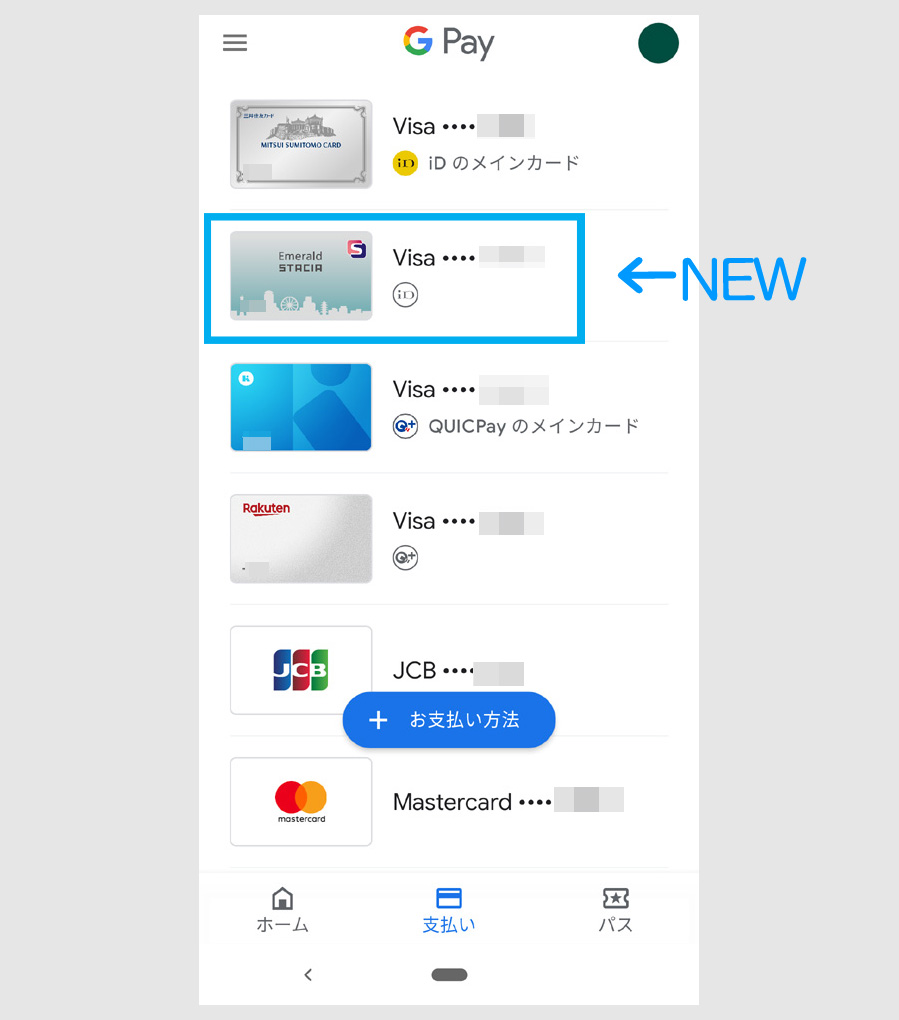
阪神阪急系のスタシアですが、同じように登録できました。
登録するカードは、三井住友カード発行のカードであれば、提携カードでも登録できるみたいですね。
また、リアルカードで、iDを申し込んでいないカードでも登録できます。
では、次に決済方法です。
STEP3:三井住友カードをGoogle Payで決済
決済方法と言っても、お店の人に「アイディーで」と言って、リーダーにスマホをかざすだけですね。
アイフォンですと、ウォレットからカードを選んで、ホームボタンをグリグリと指紋認証するか顔認証ですが、Google Payの決済方法はかなりイージーになっています。
そして、Google Payの場合、スマホの電源をオフにしても決済できるんですね。
試しに電源を消して、決済してみましょう。
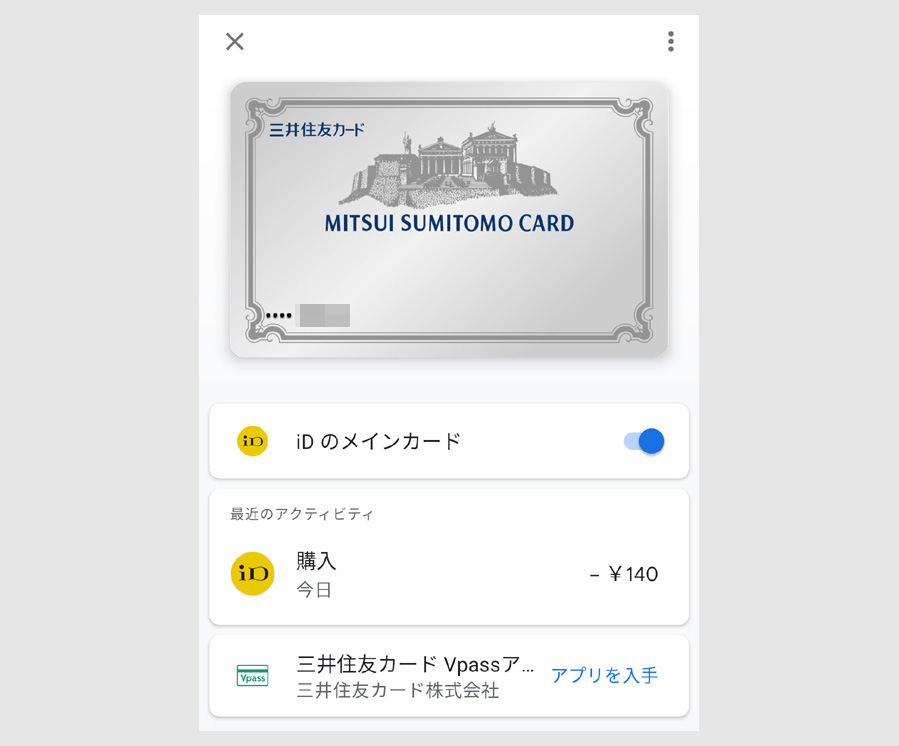
決済できました。
つまり、どのカードをメインカードにするかということと、お店の人に支払い方法を伝えることがポイントになります。
ここで、間違って「クイックペイで」と言ってしまいますと、QUICKpayのメインカードで決済されます。
画面上で、個別のカードをタッチすると決済履歴が見れますが、表示は多少の時間的ズレがある場合があります。
グーグルペイでiD決済しましたので、翌月以降に最大2000円分が値引きされます。
おさえておきたいGoogle Payの使い方
Google Payは、電源オフでも決済できることを知らない方もいましたので、Apple payとGoogle Payの主な違いをこちらの記事にまとめています。
また、Google Payは、ポイントカード機能がたいへん使いやすくなっていますので、こちらの記事に使い方をまとめています。
関連記事
スポンサーリンク